Podcasts Kapitel In iOS 12 und höher ist eine praktische Ergänzung, die die Navigation innerhalb einer Episode vereinfacht. Es erlaubt Ihnen Springen Sie mit einem Fingertipp zu einem bestimmten Teil eines Podcasts. Nicht viele Benutzer kennen diese Funktion. Dies macht es heute zu unserem Diskussionsthema. Wir geben Ihnen schnell Tipps, wie Sie zu einem bestimmten Teil eines Podcasts auf iPhone und iPad springen können.
Podcasts sind Folgen eines Programms, das auf verfügbar istdas Internet. Der iTunes Store von Apple ist ein Ort, an dem Hunderttausende kostenloser Podcasts zur Verfügung stehen. Durch Durchsuchen der ausgewählten Auswahlmöglichkeiten in den iTunes-Editoren von Apple finden Sie Podcasts, die Ihren Interessen entsprechen. Es ist eine großartige Möglichkeit, großartige Inhalte aus der ganzen Welt kostenlos zu genießen.
So springen Sie zu einem bestimmten Teil eines Podcasts auf dem iPhone und iPad
Befolgen Sie die nachstehenden Anweisungen, um auf eine Kapitelmarkierung in Apple Podcasts zuzugreifen.
- Navigieren Sie in der Podcasts-App (öffnen Sie die Einstellungen-App und wählen Sie Podcasts).
- Wähle eine Episode zum Spielen aus.
- Öffnen Sie anschließend den Podcast-Player-Bildschirm und Wischen Sie vorsichtig nach oben, um versteckte Optionen aufzudecken befindet sich unten.

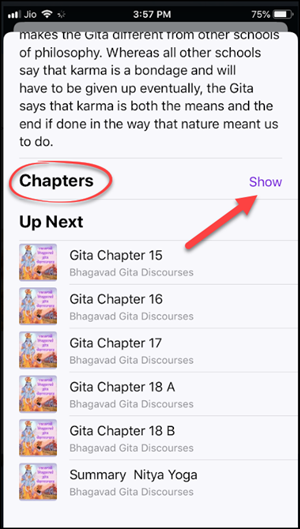
5. Tippen Sie auf die Option „ShowNeben den Kapiteln. Jedes Kapitel hat einen Titel und einen Zeitcode daneben. Das wirst du auch Beobachten Sie eine lila farbige Equalizer-Animation neben dem Kapitel.

6. Wählen Sie ein Kapitel aus der Liste aus, um sofort zu einem gewünschten Punkt im Podcast zu gelangen.
7. Wenn Sie haben hat den Podcast gestoppt oder vorübergehend angehaltenNach dem Auswählen eines neuen Kapitels müssen Sie die Wiedergabetaste manuell drücken. Wenn Sie die Kapitel angesehen haben, tippen Sie auf "Ausblenden", um sie zu verbergen.
Bitte beachten Sie, dass die Show keine Kapitelmarkierungen enthält, wenn Sie die obige Option nicht sehen. Soweit gibt es Keine Möglichkeit, einen bestimmten Teil zu teilen einer Episode.













Bemerkungen